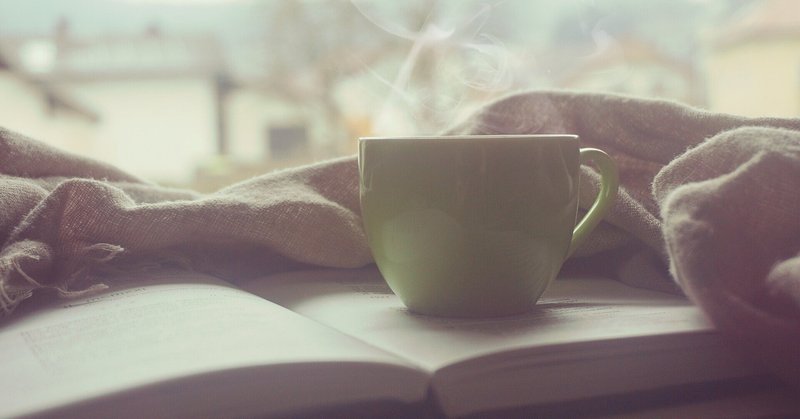
Adaloでのアプリ内課金実装方法(Digital Purchase)-前編
はじめまして、電子チケットを普及させたい鹿です。
前回の記事から見てくださっている方はまたお会いできて嬉しいです。
↓前回記事
とうとう、初アプリのリリースを行いました!
飲んだコーヒーの量を記録するアプリです。
それだけです!!
ボタン1タップでカウントできて、自動でカフェインやカロリー摂取量を出すので、ちょっとした健康管理アプリみたいな感じです!
もしよければDLしてみてください!!
そして、このアプリを作る過程で、Adaloでのアプリ内課金実装がちょっと分かりづらく、分かりやすい参考ウェブページも見当たらなかったのでまとめてみようと思います。
長くなりますので、前編と後編に分けます。
後半の記事はこちら(Google Play Consoleは開いたし、アプリ情報も登録した。わからないのはProduct IDなんだよ!という方(当時の僕)は後半の方が良いかと思われます。)
まだAndroid版しか作っていないので、Androidの分しか載せれませんが、ご容赦ください…!
#iOS版はこれからやっていきます!
#そう遠くないうちにiOS版もnoteで公開します!
Digital Purchaseコンポーネント実装
Digital Purchaseコンポーネントとは、Adaloで作ったアプリ内で、課金要素を実装するためのコンポーネントです。
App StoreやGoogle Playの決済と紐づけます。
そのため、App StoreやGoogle Playでのアカウント作成が必要となります。(ここも後ほど説明します)
とりあえず、Adaloアプリ内にこのコンポーネントを実装しましょう。
①左上の+ボタンをクリックし、「ADD COMPONENT」から「Marketplace」の「EXPLORE MARKETPLACE」をクリック

②その中から「IAP Kit」をINSTALL
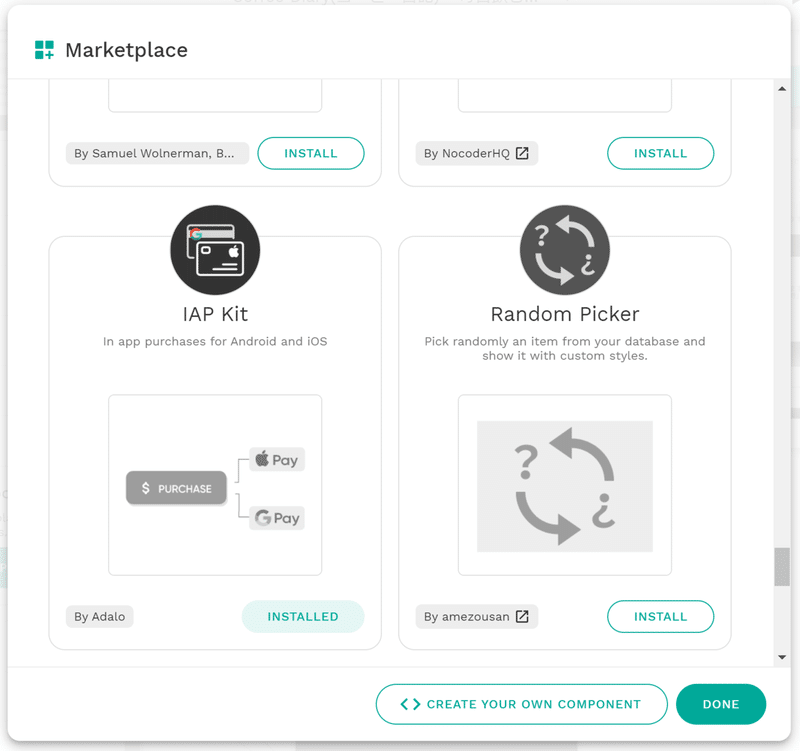
③再び「ADD COMPONENT」に戻り、「Installed」から「Digital Puschase」を選び、ページに実装
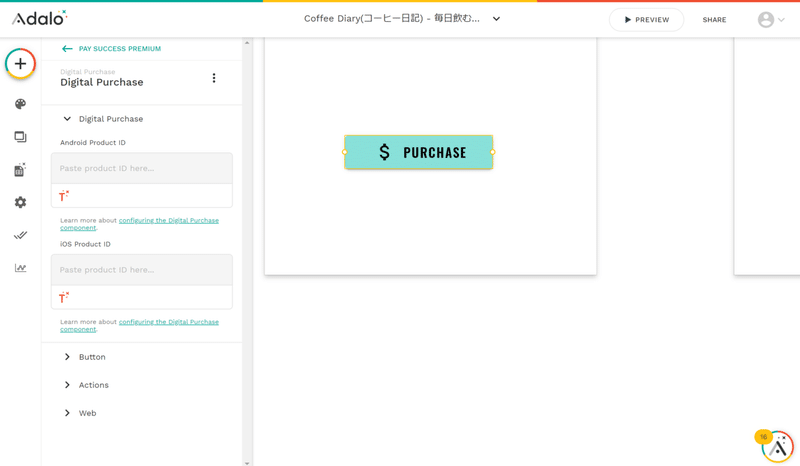
いったん、Adaloでできるのはここまでです。
このコンポーネントを機能させるには、「Android Product ID」「iOS Product ID」のどちらか、もしくは両方が必要となります。
※リリースしたいプラットフォームのProduct IDが必要。App Storeなら「iOS Product ID」Google Playなら「Android Product ID」
Google Play Consoleの導入
※ここから先はGoogleアカウントを所持している前提となります(ほんとに普通のGoogleアカウントで大丈夫です)
①Google Play Consoleを起動(「https://play.google.com/console/about/」ページ内右上の「Play Consoleに移動」をクリック)
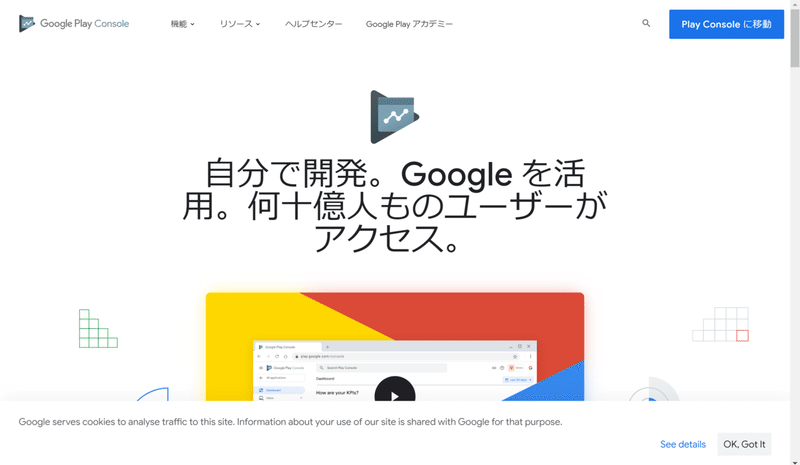
②開発者となるGoogleアカウントを選択し、それに紐づくデベロッパーアカウントを作成(必要な情報の入力)
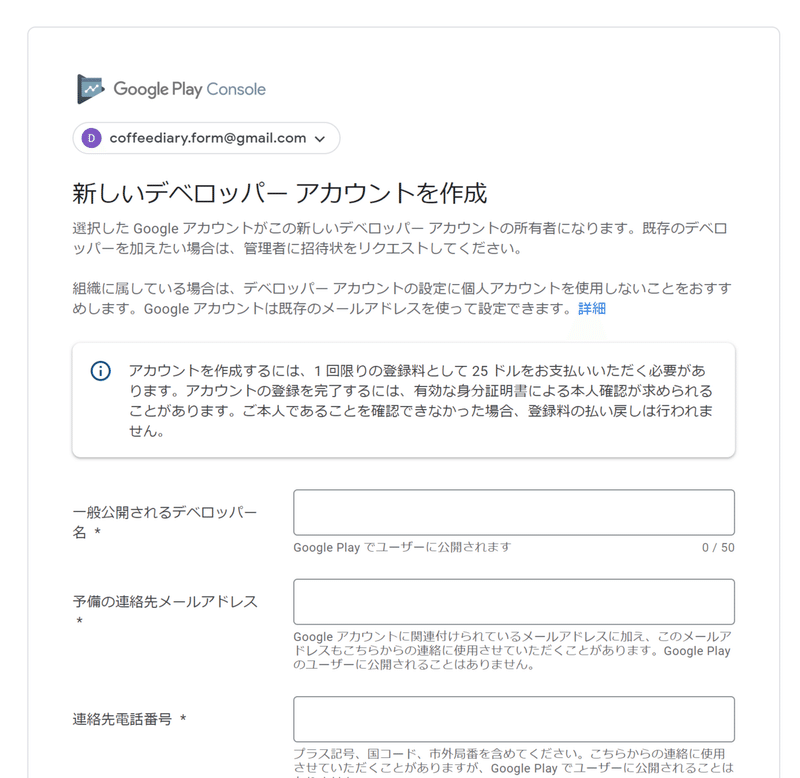
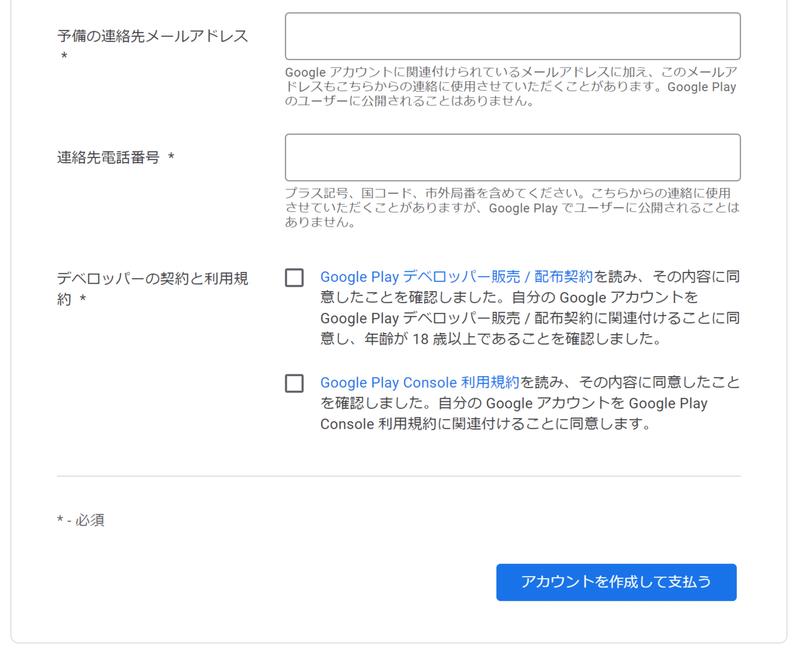
③支払い情報の入力
※Google Play Storeにアプリをリリースするには、開発者登録が必要で、初回登録費 $25が必要となります(一度払えば大丈夫)
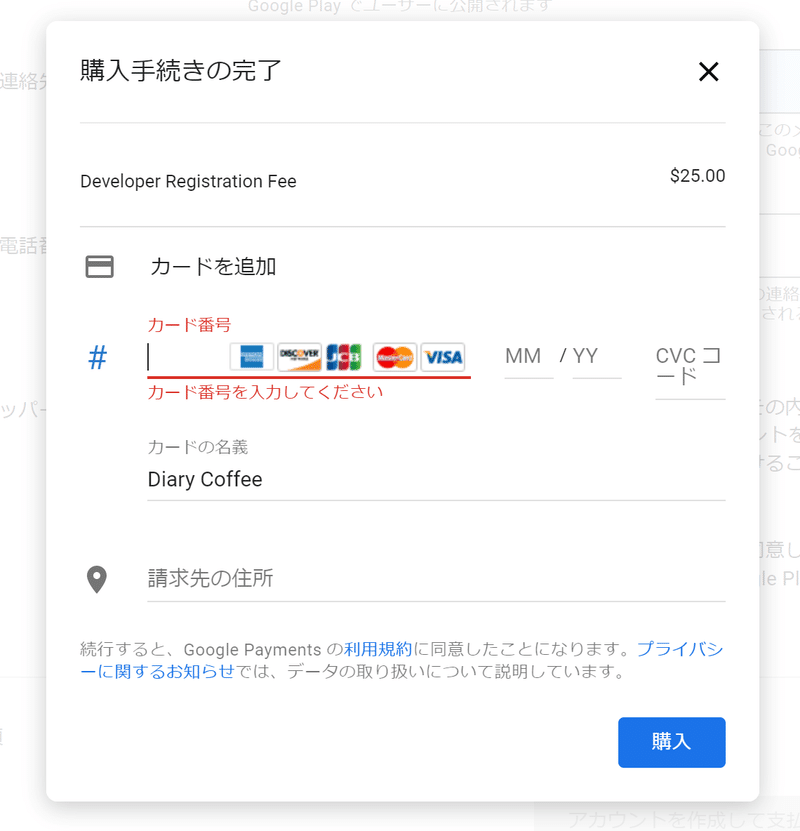
④登録完了(「Play Consoleに移動」をクリック)
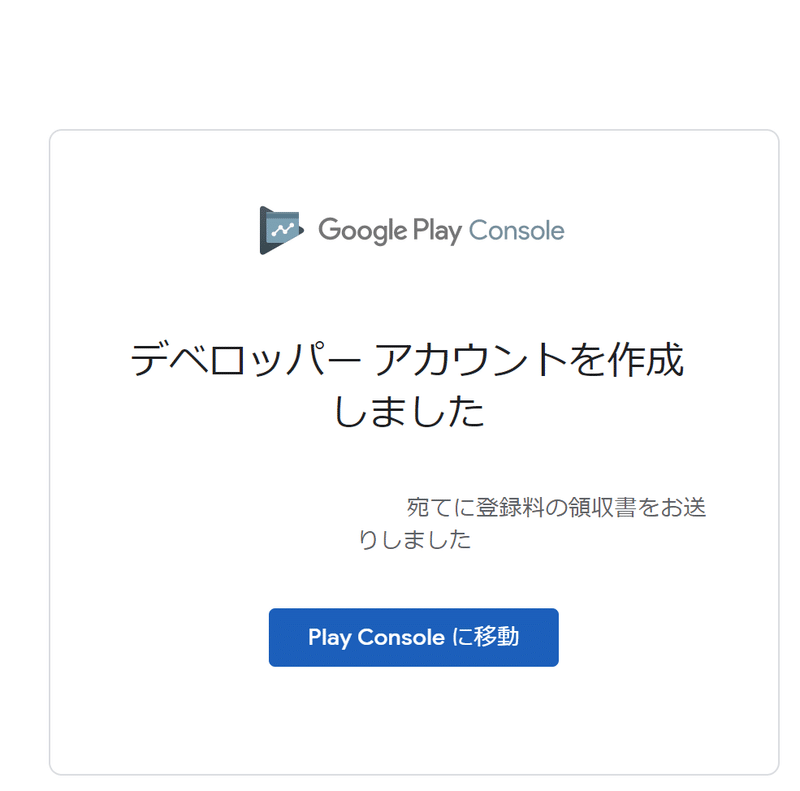
アプリの登録
デベロッパーアカウントを作成し、Google Play Consoleを開いたら、いよいよアプリの情報を登録していきましょう
①ページ左側ツールバーの「すべてのアプリ」をクリックし、ページ中央「アプリを作成」をクリック
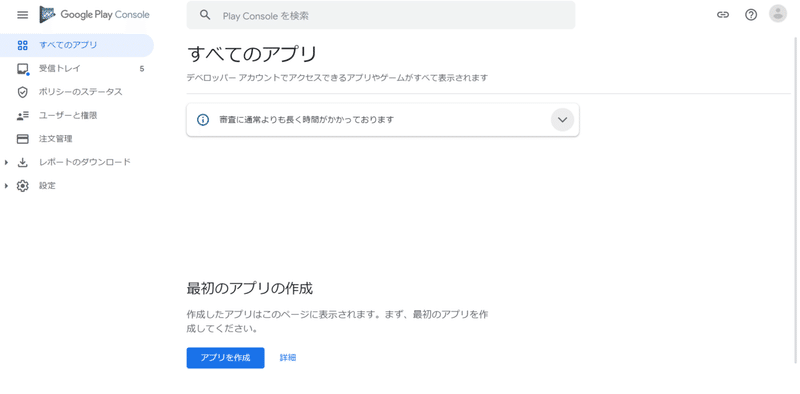
②必要なアプリの情報を入力
「アプリ名」はGoogle Playにも表示される、あのアプリ名です。
ここでの有料/無料はアプリ自体の値段設定なので、アプリ内課金とは関係ありません。
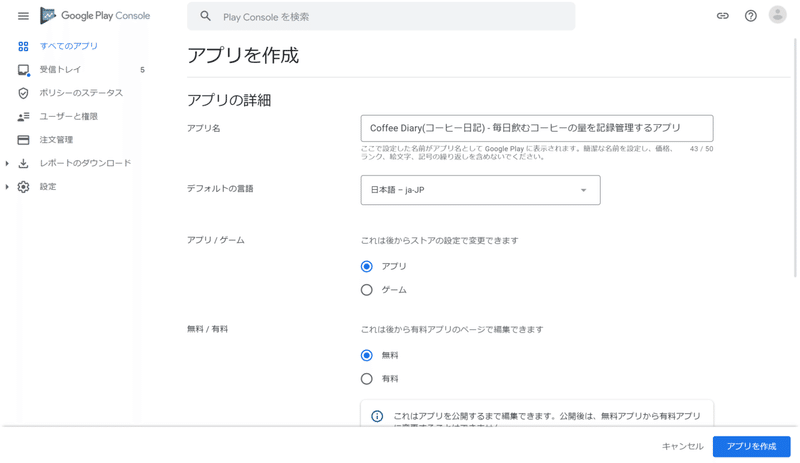
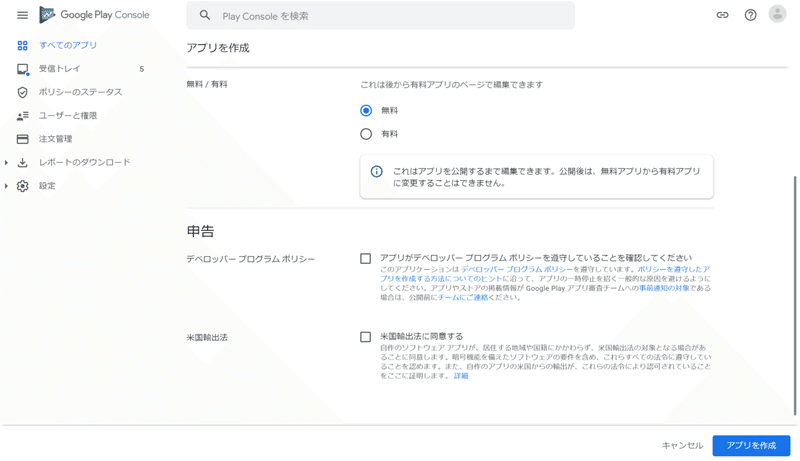
お支払いプロファイルの設定
①ツールバーの「プロモーションコード」から「販売アカウントをセットアップ」をクリック
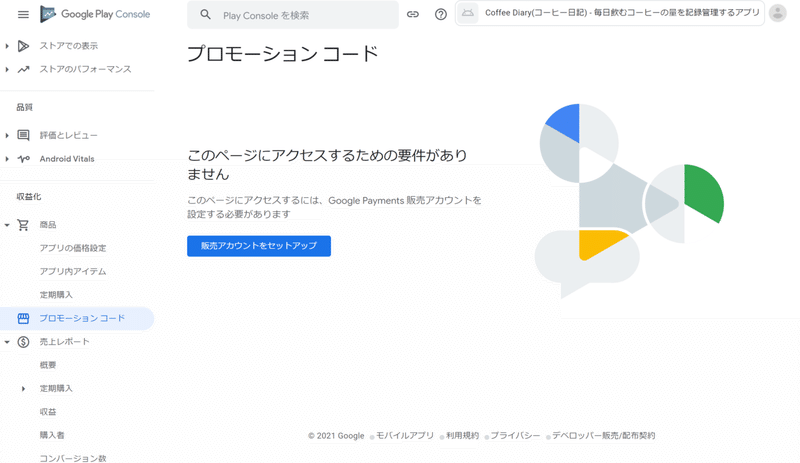
②ツールバーの「設定」>「デベロッパーアカウント」>「お支払い設定」をクリックし、「お支払いプロファイルを作成」をクリック
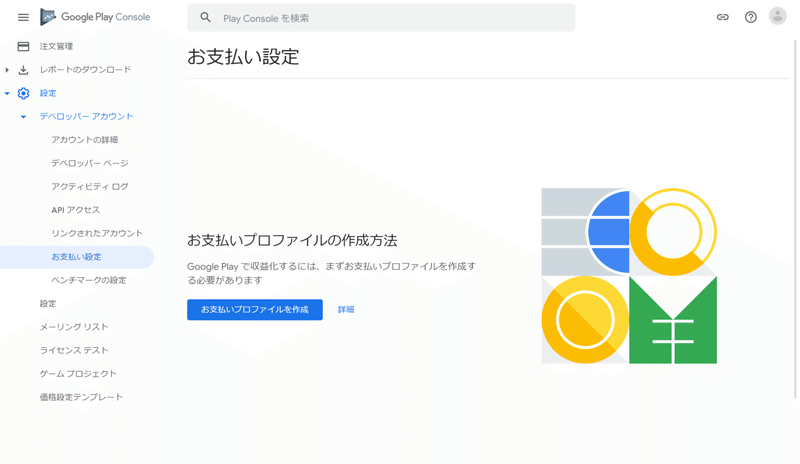
③支払い情報を入力
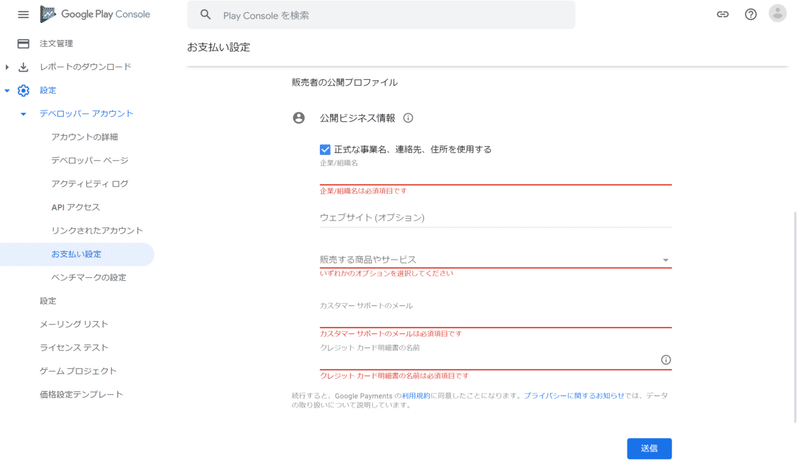
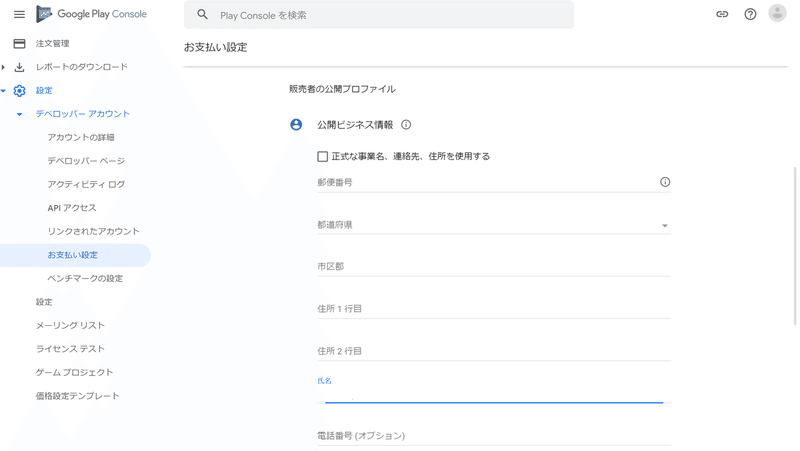
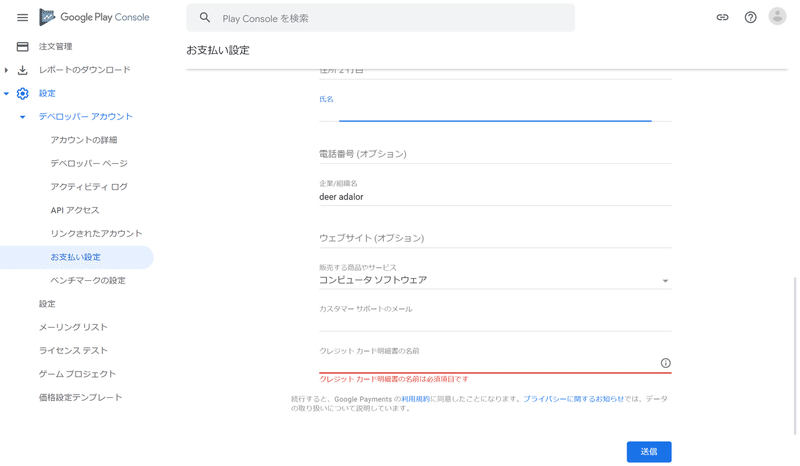
④設定完了
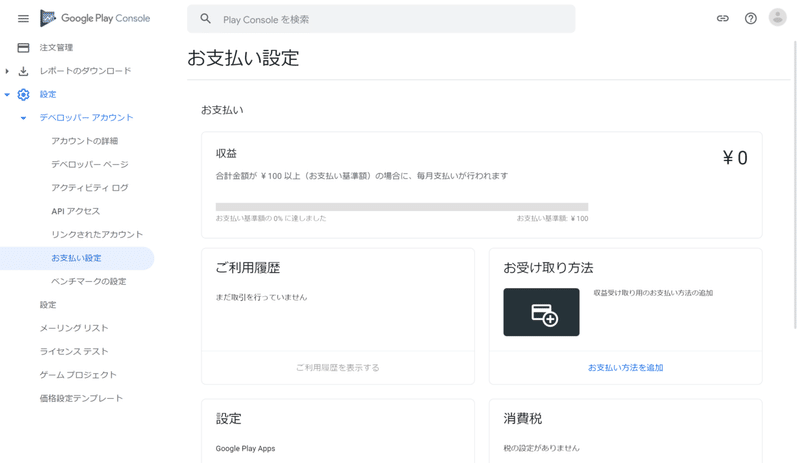
前編はとりあえずここまでとしたいと思います。
後編では、いよいよアプリ内課金のための設定をしていきます。
これでProduct IDの謎が解けます。
#僕はProduct IDが何なのか全くわかっていなかった
後編はこちら↓
最後に、今回使用した設定画面にもちょこちょこ出てきている「Coffee Diary」ですが、冒頭でも紹介した、私のAdalorとしてのアプリ処女作となっております。もしよければDLして活用してもらえると嬉しいです。
Google Playリンク↓
ここまで読んでくださりありがとうございました!
この記事が気に入ったらサポートをしてみませんか?
